Cara Bergabung dengan LAN Di Minecraft (Dijelaskan) (08.19.25)
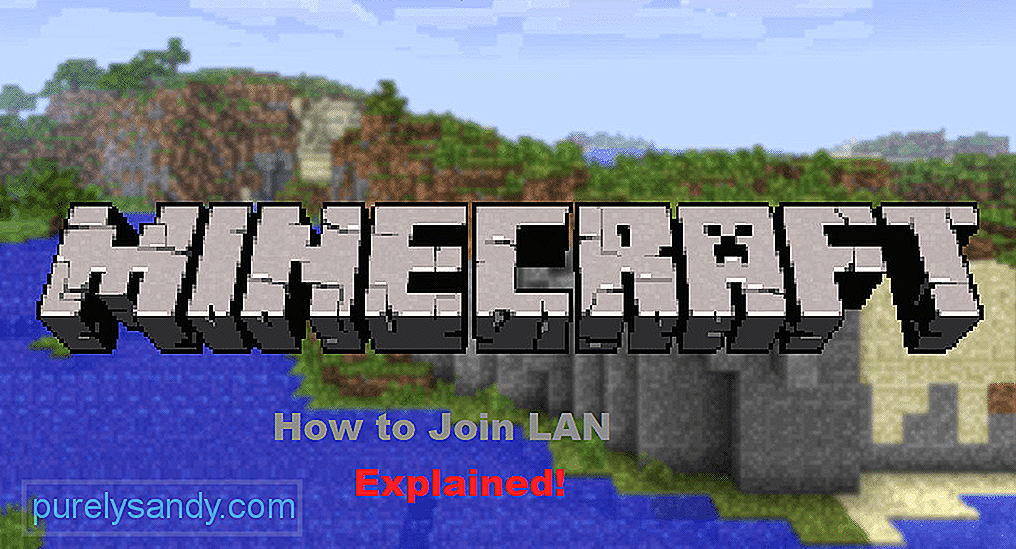 Cara Bergabung dengan LAN Minecraft
Cara Bergabung dengan LAN Minecraft Menyiapkan pelayan LAN membolehkan anda bermain dengan rakan terdekat anda menggunakan rangkaian tempatan. Masalah kependaman agak minimum. Sebilangan besar pelayan LAN bersifat peribadi dan anda tidak dapat bergabung melainkan pencipta menggunakan ciri pemajuan port. Ini adalah cara yang menyeronokkan untuk membina dunia bersama rakan dan pemain anda boleh bergabung menggunakan port tempatan.
Namun, proses ini agak sukar bagi sebilangan pemain. Inilah sebabnya mengapa kami akan membincangkan bagaimana anda boleh menyertai LAN di Minecraft untuk bermain dengan rakan anda.
Pelajaran Minecraft Popular
Sekiranya anda sudah menyiapkan pelayan LAN anda dan tidak mengetahui bagaimana anda boleh bergabung dari komputer rakan anda, kemudian baca artikel ini untuk mengetahui bagaimana boleh buat begitu. Terdapat dua perkara yang perlu anda sambungkan ke pelayan LAN di Minecraft. Dua perkara tersebut adalah nombor port dan IP sistem komputer tempat anda membuat server LAN
Nombor port adalah kod 5 digit yang muncul dalam log permainan semasa anda membuat pelayan LAN. Khususnya, untuk membuat pelayan LAN, anda harus melancarkan permainan Minecraft anda dan mencipta dunia pemain tunggal. Setelah dunia dihasilkan tekan escape dan klik butang Open to LAN. Selepas itu, anda perlu melakukan beberapa konfigurasi, yang merangkumi mod permainan dan adakah cheat akan dibenarkan atau tidak. Saya akan melihat mesej dalam sembang permainan anda. Pastikan untuk mengingatnya atau tuliskan di suatu tempat. Setelah anda mendapat nombor port, perkara seterusnya yang anda perlukan adalah alamat IP sistem komputer hos. Untuk mendapatkan alamat IP di windows, anda hanya perlu pergi ke menu mula dan ketik tetapan rangkaian.
Buka tetapan rangkaian dan klik sifat, dari sana anda hanya boleh menatal ke bawah dan mencari alamat IP anda. Sekiranya anda menggunakan sistem komputer MAC, cukup klik ikon Apple di kiri atas pada skrin utama anda. Dari menu lungsur turun, anda perlu mengklik pilihan sistem. Seterusnya, klik pada tetapan rangkaian dan arahkan ke tetapan lanjutan. Dari situ alamat IP akan dapat dilihat oleh anda.
Setelah mendapat alamat IP dan nombor port dari komputer host, anda perlu boot komputer rakan anda dan melancarkan Minecraft. Dari menu permainan, anda harus mengklik Multiplayer dan anda akan melihat beberapa pilihan yang disenaraikan di bahagian bawah. Anda harus mengklik butang sambung langsung dan anda akan diarahkan ke alamat pelayan input. Sekarang yang perlu anda lakukan ialah menggabungkan alamat IP dan nombor port untuk dapat bergabung dengan pelayan
Cukup masukkan IP komputer anda dan kemudian tambahkan titik dua, setelah itu masukkan 5 digit nombor port. Contohnya, 192.168.22.222:54321 dan kemudian anda dapat bergabung dengan pelayan LAN dengan hanya mengklik butang sertai pelayan. Anda akan dibawa ke pelayan LAN dan anda boleh mula menikmati pelbagai aspek permainan bersama-sama.
Anda akan melihat pemberitahuan dalam sembang permainan tuan rumah bahawa rakan anda telah berjaya bergabung dengan pelayan dan anda boleh mula bermain bersama. LAN berfungsi paling baik di mana anda ingin membina sesuatu bersama rakan anda dan anda tidak mahu ramai orang menyertai pelayan anda.
Walau bagaimanapun, pemain kadang-kadang mengalami kesilapan dan tidak dapat menyambung ke pelayan LAN. Berikut adalah beberapa kemungkinan penyelesaian yang boleh anda ikuti untuk menyelesaikan masalah ini. Pertama sekali, periksa tetapan Firewall Windows dan pastikan Minecraft dibenarkan menggunakan port LAN. Sekiranya itu tidak menyelesaikan masalah, maka kami mengesyorkan agar anda mengemas kini atau memasang semula pemacu rangkaian anda dan mengkonfigurasi tetapannya lagi.
Beberapa mod tertentu dapat menyebabkan permainan anda mengalami kesalahan ini, jadi pastikan untuk mematikan semua mod sebelum cuba menyambung ke pelayan LAN. Terakhir, jika tidak ada yang berfungsi, pasang semula permainan secara keseluruhan mungkin dapat menyelesaikan masalah anda dan anda boleh menikmati bermain di pelayan LAN.
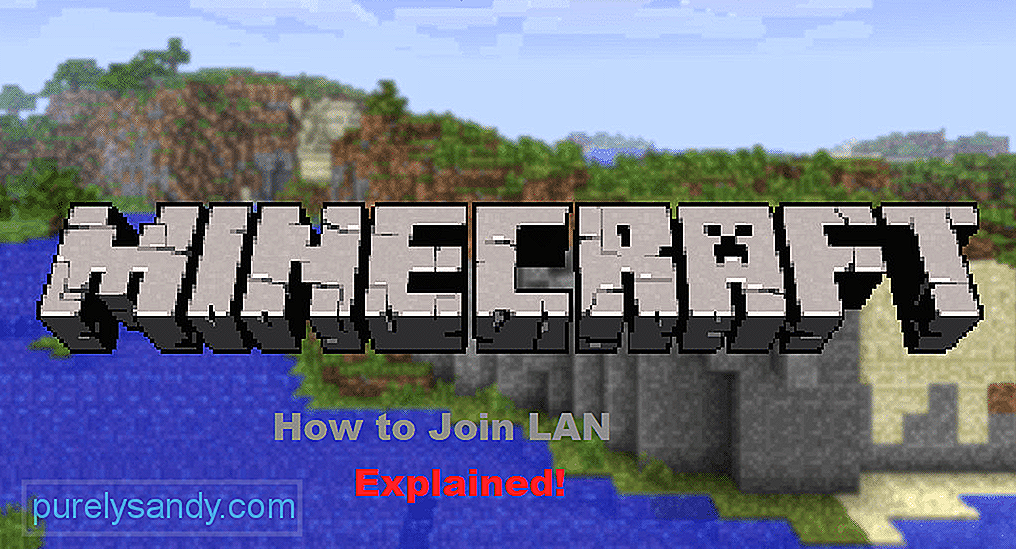
Video YouTube.: Cara Bergabung dengan LAN Di Minecraft (Dijelaskan)
08, 2025

